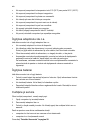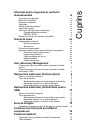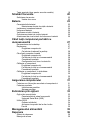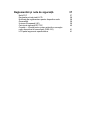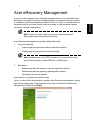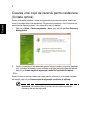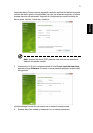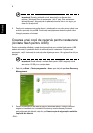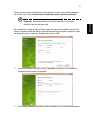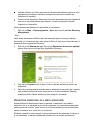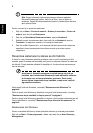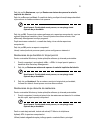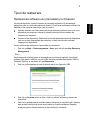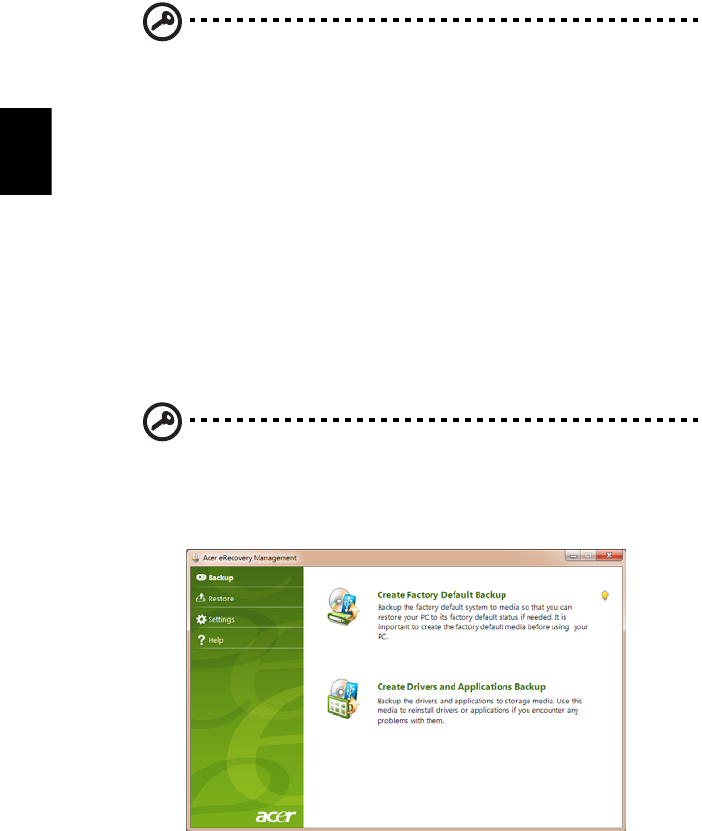
4
Română
Important! Scrieţi o etichetă unică, descriptivă, pe fiecare disc,
precum „Windows Disc de restaurare 1 din 2” sau „Disc restaurare
aplicaţii/drivere” Asiguraţi-vă că păstraţi discurile într-un loc sigur, pe
care să-l ţineţi minte.
5Dacă sunt necesare mai multe discuri, introduceţi un nou disc atunci când vi se
solicită, apoi daţi clic pe OK. Continuaţi inscripţionarea discurilor până când
întregul proces s-a încheiat.
Crearea unei copii de rezervă pentru restaurare
(Unitate flash pentru USB)
Pentru a reinstala utilizând o copie de siguranţă de pe o unitate flash pentru USB
trebuie să creaţi în prealabil discul de rezervă pentru restaurare. Pe parcursul
procesului, veţi fi îndrumaţi de instrucţiunile afişate pe ecran. Vă rugăm să le citiţi cu
atenţie!
Important! Dacă utilizaţi o unitate flash pentru USB, asiguraţi-vă că
are minim 12 GB şi nu conţine date.
1Daţi clic pe Start > Toate programele > Acer, apoi daţi clic pe Acer Recovery
Management.
2 Pentru a crea discuri de rezervă pentru restaurare pentru întregul conţinut
original al harddisk-ului, incluzând Windows şi orice software şi drivere
preconfigurate din fabrică, daţi clic pe Creare copie de siguranţă a setărilor
implicite din fabrică.
- SAU -